Kmail/Using Folders/uk: Difference between revisions
(Created page with "Ось декілька типових дій над теками:") |
(Created page with "* Теки '''надіслані''', '''чернетки''' і '''шаблони''' можна налаштувати для кожного профілю за допомог...") |
||
| (16 intermediate revisions by 2 users not shown) | |||
| Line 1: | Line 1: | ||
<languages /> | <languages /> | ||
| Line 7: | Line 6: | ||
<br clear=all> | <br clear=all> | ||
Теки повідомлень використовуються для упорядковування ваших повідомлень електронної пошти. Після першого запуску KMail у «Локальних теках» міститимуться теки «вхідні», «вихідні», «надіслані», «смітник», «чернетки» та «шаблони». Кожна з цих тек має особливе призначення: | Теки повідомлень використовуються для упорядковування ваших повідомлень електронної пошти. Після першого запуску '''KMail''' у «Локальних теках» міститимуться теки «вхідні», «вихідні», «надіслані», «смітник», «чернетки» та «шаблони». Кожна з цих тек має особливе призначення: | ||
*'''вхідні:''' | *'''вхідні:''' | ||
| Line 34: | Line 33: | ||
У цій теці зберігаються усі шаблони, створені за допомогою пункту меню <menuchoice>Повідомлення → Зберегти як шаблон</menuchoice> вікна редактора повідомлень. Докладніший опис можна знайти у розділі щодо [[Special:myLanguage/Kmail/New Composer Templates|нових шаблонів редактора]]. | У цій теці зберігаються усі шаблони, створені за допомогою пункту меню <menuchoice>Повідомлення → Зберегти як шаблон</menuchoice> вікна редактора повідомлень. Докладніший опис можна знайти у розділі щодо [[Special:myLanguage/Kmail/New Composer Templates|нових шаблонів редактора]]. | ||
===Змана спеціальних тек для синхронізації з IMAP=== | |||
* Теку '''смітник''' можна налаштувати для кожного облікового запису IMAP за допомогою вкладки '''Отримування''' панелі налаштувань '''Облікові записи'''. | |||
<menuchoice>Отримування → Позначте пункт облікового запису → Натисніть кнопку «Змінити» → перейдіть на вкладку «Додатково»</menuchoice> | |||
* Теки '''надіслані''', '''чернетки''' і '''шаблони''' можна налаштувати для кожного профілю за допомогою вкладки '''Профілі''' на панелі налаштувань '''Облікові записи'''. | |||
<menuchoice>Профілі → Виберіть профіль → Натисніть кнопку «Змірити» → перейдіть на вкладку «Додатково»</menuchoice> | |||
===Створення і користування теками=== | ===Створення і користування теками=== | ||
| Line 43: | Line 50: | ||
Якщо ви часто користуєтеся певними теками, ви можете додати ці теки на панель улюблених тек, розташовану у верхньому лівому куті вікна програми. Додати теки на цю панель можна клацанням правою кнопкою миші на пункті теки з наступним вибором пункту <menuchoice>Додати до улюблених тек</menuchoice>. | Якщо ви часто користуєтеся певними теками, ви можете додати ці теки на панель улюблених тек, розташовану у верхньому лівому куті вікна програми. Додати теки на цю панель можна клацанням правою кнопкою миші на пункті теки з наступним вибором пункту <menuchoice>Додати до улюблених тек</menuchoice>. | ||
Ви можете створити віртуальну теку з параметрами пошуку за допомогою пунктів меню <menuchoice>Зміни → Пошук повідомлень..., Інструменти → Пошук повідомлень...</menuchoice> або клавіатурного скорочення <keycap>S</keycap>. Вкажіть ваші параметри пошуку за допомогою відкритого діалогового вікна. Виберіть назву пошуку у нижній частині панелі <menuchoice>Назва теки пошуку:</menuchoice>, наприклад '''''повідомлення зі словом «блог»'''''. Натисніть кнопку <menuchoice>Шукати</menuchoice>. Далі, скористайтеся кнопкою <menuchoice>Відкрити теку пошуку</menuchoice>. Теку результатів пошуку буде показано у нижній частині панелі тек. | Ви можете створити віртуальну теку з параметрами пошуку за допомогою пунктів меню <menuchoice>Зміни → Пошук повідомлень...</menuchoice>, <menuchoice>Інструменти → Пошук повідомлень...</menuchoice> або клавіатурного скорочення <keycap>S</keycap>. Вкажіть ваші параметри пошуку за допомогою відкритого діалогового вікна. Виберіть назву пошуку у нижній частині панелі <menuchoice>Назва теки пошуку:</menuchoice>, наприклад '''''повідомлення зі словом «блог»'''''. Натисніть кнопку <menuchoice>Шукати</menuchoice>. Далі, скористайтеся кнопкою <menuchoice>Відкрити теку пошуку</menuchoice>. Теку результатів пошуку буде показано у нижній частині панелі тек. | ||
Створення фільтрів автоматично пересуває повідомлення до вказаних тек. Це чудовий спосіб упорядкування повідомлень за списками листування, відправниками, темами тощо. Будь ласка, ознайомтеся з розділом [[Special:myLanguage/Kmail/Filters|Фільтри...]], щоб дізнатися більше. <br /> | Створення фільтрів автоматично пересуває повідомлення до вказаних тек. Це чудовий спосіб упорядкування повідомлень за списками листування, відправниками, темами тощо. Будь ласка, ознайомтеся з розділом [[Special:myLanguage/Kmail/Filters|Фільтри...]], щоб дізнатися більше. <br /> | ||
| Line 51: | Line 58: | ||
Ось декілька типових дій над теками: | Ось декілька типових дій над теками: | ||
*<menuchoice> | *<menuchoice>Тека → Пересунути всі повідомлення в смітник</menuchoice> | ||
Пересунути усі повідомлення у позначеній теці до теки смітника. | |||
*<menuchoice> | *<menuchoice>Тека → Архівувати теку</menuchoice> | ||
Створити архів теки. Докладніший опис можна знайти на сторінці [[Special:myLanguage/Kmail/Backup Options#Archive Folder|настанов щодо архівування теки]]. | |||
*<menuchoice>Тека → Вилучити теку</menuchoice> | *<menuchoice>Тека → Вилучити теку</menuchoice> | ||
Latest revision as of 19:09, 14 February 2019
Використання тек KMail
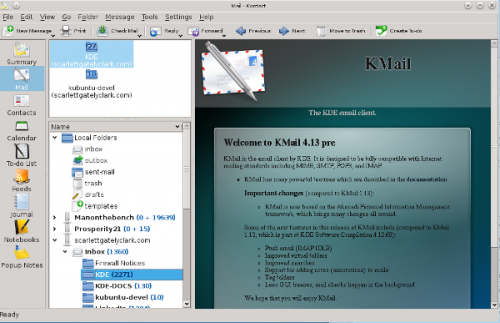
Теки повідомлень використовуються для упорядковування ваших повідомлень електронної пошти. Після першого запуску KMail у «Локальних теках» міститимуться теки «вхідні», «вихідні», «надіслані», «смітник», «чернетки» та «шаблони». Кожна з цих тек має особливе призначення:
- вхідні:
Сюди KMail типово зберігає нові повідомлення, коли ви наказуєте програмі перевірити вашу пошту.
- вихідні:
Тут зберігаються повідомлення, які очікують на надсилання. Зауважте, що для надсилання повідомлень вам не варто перетягати і скидати повідомлення до цієї теки. Для надсилання слід скористатися піктограмою надсилання у вікні редактора повідомлень.
- надіслані:
Типово, копії усіх повідомлень, які ви надіслали, зберігатимуться у цій теці.
- смітник:
Типово, усі повідомлення, які було пересунуто до смітника, зберігатимуться у цій теці.
- чернетки:
Містить повідомлення, які ви розпочали редагувати, а потім зберегли до цієї теки за допомогою пункту меню .
- шаблони:
У цій теці зберігаються усі шаблони, створені за допомогою пункту меню вікна редактора повідомлень. Докладніший опис можна знайти у розділі щодо нових шаблонів редактора.
Змана спеціальних тек для синхронізації з IMAP
- Теку смітник можна налаштувати для кожного облікового запису IMAP за допомогою вкладки Отримування панелі налаштувань Облікові записи.
- Теки надіслані, чернетки і шаблони можна налаштувати для кожного профілю за допомогою вкладки Профілі на панелі налаштувань Облікові записи.
Створення і користування теками
Упорядкувати ваші повідомлення електронної пошти за списками листування, відокремити повідомлення з рахунками можна за допомогою створення нових тек. Щоб створити теку, скористайтеся пунктом меню або пунктом з контекстного меню, яке можна викликати клацанням правою кнопкою миші. У відповідь на ці дії буде відкрито діалогове вікно, за допомогою якого ви можете ввести назву нової теки. Налаштувати кожну з тек, зокрема формат перегляду, показ відповідей тощо, можна за допомогою вікна властивостей теки. Для відкриття цього вікна позначте теку, до властивостей якої слід внести зміни на панелі тек, наведіть вказівник на неї, клацніть правою кнопкою миші і виберіть пункт Властивості теки у контекстному меню. Докладніший опис можна знайти у розділі щодо властивостей тек.
Щоб пересунути повідомлення з однієї теки до іншої, позначте повідомлення, які слід пересунути, і натисніть клавішу M або скористайтеся пунктом меню . Буде показано список тек. Виберіть у списку теку, до якої слід пересунути повідомлення. Повідомлення також можна пересунути перетягуванням їх зі списку повідомлень до теки у списку тек.
Якщо ви часто користуєтеся певними теками, ви можете додати ці теки на панель улюблених тек, розташовану у верхньому лівому куті вікна програми. Додати теки на цю панель можна клацанням правою кнопкою миші на пункті теки з наступним вибором пункту .
Ви можете створити віртуальну теку з параметрами пошуку за допомогою пунктів меню , або клавіатурного скорочення S. Вкажіть ваші параметри пошуку за допомогою відкритого діалогового вікна. Виберіть назву пошуку у нижній частині панелі , наприклад повідомлення зі словом «блог». Натисніть кнопку . Далі, скористайтеся кнопкою . Теку результатів пошуку буде показано у нижній частині панелі тек.
Створення фільтрів автоматично пересуває повідомлення до вказаних тек. Це чудовий спосіб упорядкування повідомлень за списками листування, відправниками, темами тощо. Будь ласка, ознайомтеся з розділом Фільтри..., щоб дізнатися більше.
Якщо ви отримуєте форматовані у HTML повідомлення з довіреного джерела, наприклад блогу, на який ви підписалися, вам варто увімкнути перегляд HTML саме для цих повідомлень. Цього можна досягти так: створіть теку, налаштуйте фільтр для перенесення повідомлень до цієї нової теки, позначте теку і скористайтеся пунктом меню .
Ось декілька типових дій над теками:
Пересунути усі повідомлення у позначеній теці до теки смітника.
Створити архів теки. Докладніший опис можна знайти на сторінці настанов щодо архівування теки.
Вилучити теку з усіма повідомленнями і підтеками.
Знайти у позначеній теці дублікати повідомлень і вилучити їх.

